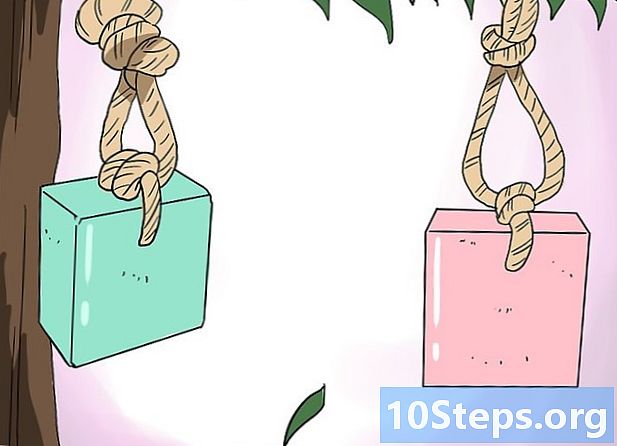Saturs
Fotoattēlus, kas nosūtīti uz Facebook, var noņemt vairākos veidos: pa vienam vai “lielapjoma”, izdzēšot albumus. Nevar noņemt tos, kurus jūs augšupielādējāt (piemēram, attēlos, kur jūs esat atzīmējuši citi lietotāji).
Pakāpieni
1. metode no 4: fotoattēlu dzēšana, izmantojot vietni Facebook
Iekāpties Facebook jebkurā interneta pārlūkā.

Piesakieties, attiecīgajos laukos lapas augšējā labajā stūrī ievadot e-pastu un paroli. Lai turpinātu, noklikšķiniet uz Pierakstīties.
Piekļūstiet fotoattēliem. Vietnes rīkjoslā noklikšķiniet uz sava vārda, lai ievadītu savu laika skalu (sienu). Tieši zem vāka fotoattēla atlasiet cilni Fotoattēli.

Apakšsadaļā izvēlieties “Jūsu fotoattēli”. Šeit tiks parādīti tikai tie attēli, kurus esat augšupielādējis Facebook. Tās tiek organizētas pēc laika, ņemot vērā visjaunākās.
Izdzēsiet fotoattēlu, novietojot peles rādītāju virs viena no tiem. Attēla augšējā labajā stūrī parādīsies zīmuļa ikona; noklikšķiniet uz tā un izvēlnē izvēlieties “Noņemt”.
- Parādīsies apstiprinājuma ziņojums, kas apstiprina, ka vēlaties izdzēst fotoattēlu. Noklikšķiniet uz “Apstiprināt”, lai to noņemtu no Facebook.
- Atkārtojiet 4. un 5. darbību, lai izdzēstu visus vēlamos attēlus.
Metode 2 no 4: Albumu dzēšana caur Facebook vietni

Iekāpties Facebook jebkurā interneta pārlūkā.
Piesakieties, attiecīgajos laukos lapas augšējā labajā stūrī ievadot e-pastu un paroli. Lai turpinātu, noklikšķiniet uz Pierakstīties.
Piekļūstiet fotoattēliem. Vietnes rīkjoslā noklikšķiniet uz sava vārda, lai ievadītu savu laika skalu (sienu). Tieši zem vāka fotoattēla atlasiet cilni Fotoattēli.
Apakšnodaļā izvēlieties “Albumi”, lai redzētu visus fotoalbumus, kurus esat augšupielādējis un sakārtojis Facebook. Tos pasūta no visjaunākajiem līdz vecākajiem.
No iespējām atlasiet albumu. Noklikšķiniet uz tā, lai to atvērtu, parādot tajā esošos fotoattēlus.
Dzēsiet albumu, lapas augšējā labajā stūrī noklikšķinot uz zobrata ikonas. Parādīsies nolaižamā izvēlne; izvēlieties “Dzēst albumu”.
- Parādīsies apstiprinājuma ziņojums. Noklikšķiniet uz "Dzēst albumu", lai apstiprinātu, ka vēlaties to pilnībā noņemt no Facebook.
- Atkārtojiet 4. līdz 6. darbību visiem albumiem, kurus vēlaties izdzēst no sociālā tīkla.
3. metode no 4: fotoattēlu dzēšana, izmantojot mobilo mobilo lietotni Facebook
Mobilajā ierīcē atveriet lietotni Facebook (balts “f” uz zila fona).
Ielogoties. Ja jūs jau esat aizgājis no iepriekšējās sesijas, jums būs jāpiesakās vēlreiz; attiecīgajos laukos ievadiet e-pastu un paroli un pieskarieties “Enter”.
Dodieties uz fotoattēlu sadaļu. Lapas augšdaļā rīkjoslā pieskarieties savam vārdam, lai nokļūtu laika skalā (vai sienas gleznojumā); zem vāka fotoattēla atlasiet “Fotoattēli”, lai piekļūtu sadaļai.
- Lietotnē fotoattēli tiek sakārtoti pēc albumiem.
Pieskarieties albumam ar fotoattēlu (vai fotoattēliem), kuru vēlaties izdzēst. Tas tiks atvērts, un attēli tiks parādīti.
Atlasiet fotoattēlu, pieskaroties sīktēlam; tas tiks atvērts pilnekrāna režīmā.
Noņemiet fotoattēlu, apakšējā uzdevumjoslā pieskaroties trīs punktu ikonai. Izvēlnē izvēlieties “Dzēst fotoattēlu”.
- Parādīsies apstiprinājuma ziņojums. Pieskarieties vienumam “Dzēst”, lai fotoattēlu noņemtu no albuma un sociālā tīkla.
- Atkārtojiet 4. līdz 6. darbību visiem attēliem, kurus vēlaties noņemt no Facebook.
4. metode no 4: albumu dzēšana, izmantojot lietotni
Mobilajā ierīcē atveriet lietotni Facebook (balts “f” uz zila fona).
Ielogoties. Ja jūs jau esat aizgājis no iepriekšējās sesijas, jums būs jāpiesakās vēlreiz; attiecīgajos laukos ievadiet e-pastu un paroli un pieskarieties “Enter”.
Dodieties uz fotoattēlu sadaļu. Lapas augšdaļā rīkjoslā pieskarieties savam vārdam, lai nokļūtu laika skalā (vai sienas gleznojumā); zem vāka fotoattēla atlasiet “Fotoattēli”, lai piekļūtu sadaļai.
- Lietotnē fotoattēli tiek sakārtoti pēc albumiem.
Pieskarieties vienumam “Albumi” un pārlūkojiet tos. Atlasiet albumu, kuru vēlaties dzēst; tas tiks atvērts, un tiks parādīti fotoattēli.
Lai izdzēstu albumu, augšējā labajā stūrī pieskarieties trīs punktu ikonai. Noklikšķiniet uz "Dzēst", lai albumu un tajā esošos fotoattēlus noņemtu no Facebook.
- Atkārtojiet 4. un 5. darbību visiem albumiem, kurus vēlaties noņemt no sociālā tīkla.